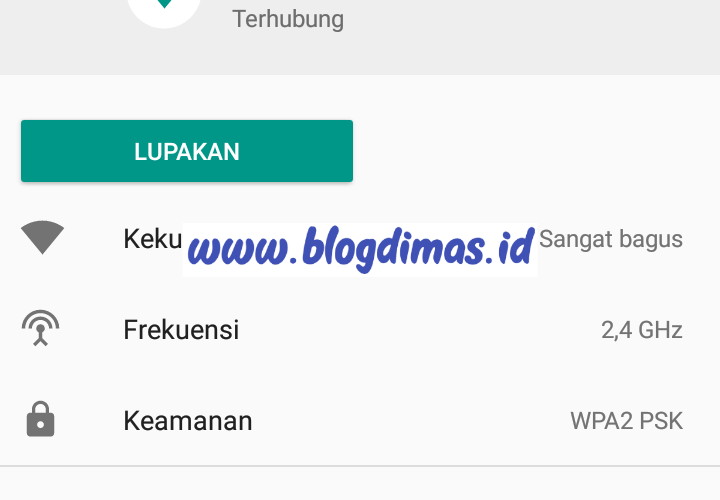Masalah autentikasi WIFI memang cukup sering terjadi apalagi jika kita tidak tahu apa penyebab dari masalah autentikasi. Hal ini bisa saja dari perangkat atau router WIFI yang sedang bermasalah.
Yang sering terjadi ketika masalah autentikasi ialah salah memasukkan sandi atau password WIFI, Namun ada juga penyebab lain yang perlu sobat pastikan dan cara mengatasi nya juga bermacam-macam.
Penyebab Masalah Autentikasi WIFI
Penyebab yang paling sering saat mengalami autentikasi WIFI cukup banyak dan berbeda-beda pula cara mengatasi nya. Bisa dari perangkat HP atau dari WIFI itu sendiri, Lantas apa saja penyebabnya ?
- Salah Sandi WIFI
- Perangkat Di Blokir Oleh Admin
- WIFI Di Batasi Untuk Beberapa Perangkat
- Salah huruf atau angka saat memasukkan Sandi WIFI
7 Cara Mengatasi Masalah Autentikasi WIFI
Saya sendiri mempunyai berbagai cara mengatasi salah autentikasi WIFI yang cocok baik itu HP Samsung, Oppo, Xiaomi, Huawei, Vivo, Asus dan merek lainnya.
#1 ON OFF WIFI di HP
Cara yang paling mudah pertama ialah ON dan OFF WIFI secara terus menerus sampai bisa. Biasanya cara ini cukup ampuh untuk mengatasi masalah autentikasi pada WIFI.
#2 Melupakan Jaringan
Cara kedua yaitu melupakan jaringan terlebih dahulu dengan masuk ke bagian WIFI kemudian klik dan tahan WIFI yang bermasalah autentikasi nya kemudian klik lupakan jaringan dan masukkan lagi sandi WIFI nya, Password wajib benar dan bukan password lama.
- Buka setelan Android
- Masuk bagian WIFI
- Pilih WIFI yang bermasalah autentikasi
- Klik tahan dan kemudian klik Lupakan/Forget
- Kemudian klik dan masukkan kembali sandi WIFI
#3 Atur Ulang Sandi WIFI
Sobat perlu memasukkan lagi sandi WIFI di HP. Jika sebelumnya ada sandi atau password yang tersimpan, Sobat tinggal lupakan lalu masukkan lagi Sandi WIFI baru, Usahakan huruf besar kecil tidak sampai salah. Salah sedikit dalam memasukkan password bisa menyebabkan masalah autentikasi WIFI di HP.
- Bukan bagian pengaturan
- Kemudian masuk ke bagian WIFI
- Pilih WIFI yang akan dimasukkan Sandi
- Klik Lupakan
- Masukkan Ulang Password WIFI
#4 Buka Blokir Di Bagian Admin Router
Jika sobat pemilik WIFI dan tidak sengaja memblokir perangkat sobat, Maka sobat tinggal membuka kembali blokir tersebut. Dengan begitu maka masalah autentikasi pada WIFI Di HP bisa teratasi
- Buka Browser
- Klik bagian kolom url atau alamat
- Isi dengan page login admin (tiap modem atau wifi berbeda-beda)
- Isi Username dan Password Admin
- Kemudian buka bagian User
- Buka perangkat sobat yang terblokir
#5 Ubah MAC Address
Cara kedua ini mungkin khusus Android yang sudah di Root. Karena biasanya saat perangkat sobat di blokir dari router oleh admin , Yang terblokir ialah Mac Address dimana sobat tinggal mengubah nya ke Mac Address lain agar bisa menggunakan WIFI tersebut lagi.
#6 Restart Router WIFI
Jika router atau Modem WIFI bermasalah sobat bisa restart terlebih dahulu. Caranya dengan mematikan terlebih dahulu modem dalam 10-15 Menit dan kemudian hidupkan kembali. Dan sobat sambungkan lagi dengan perangkat apakah masih bermasalah atau tidak.
#7 Reset Router WIFI
Jika sobat terlalu ribet dengan cara diatas apalagi salah setting dibagian router maka sobat bisa meresetnya agar kembali ke pengaturan awal. Karena bisa saja sobat salah dalam setting sehingga modem WIFI menjadi bermasalah. Jika sobat bingung cara reset, Dibali modem atau router biasanya ada bagian untuk reset dimana sobat perlu jarum atau tusuk gigi untuk menekan tombol reset tersebut.
Penutup
Sekian informasi dari blogdimas.id tentang Cara Mengatasi Masalah Autentikasi WIFI Di HP Samsung, Xiaomi Dan Oppo. Jika ada pertanyaan silahakan bertanya di kolom komentar bawah dan jangan lupa bagikan artikel ini ke orang lain agar bermanfaat, Terimakasih.